
3.WindowsPCで音源を再生:QMix
続き。フリーソフト。QMix
前回③で書いたShowControl仕様の音源再生フリーソフトをご紹介。WAVファイルミキシングプレーヤーQMixというのがそれ。Vectorから入手できる。Windows10 で、ファイル形式はwav, mp3, m4a, ogg, flac, alac, wmaに対応、MidiコントローラのKORG nanoKONTROL2も使える。日本語ヘルプもチュートリアルもある親切設計。
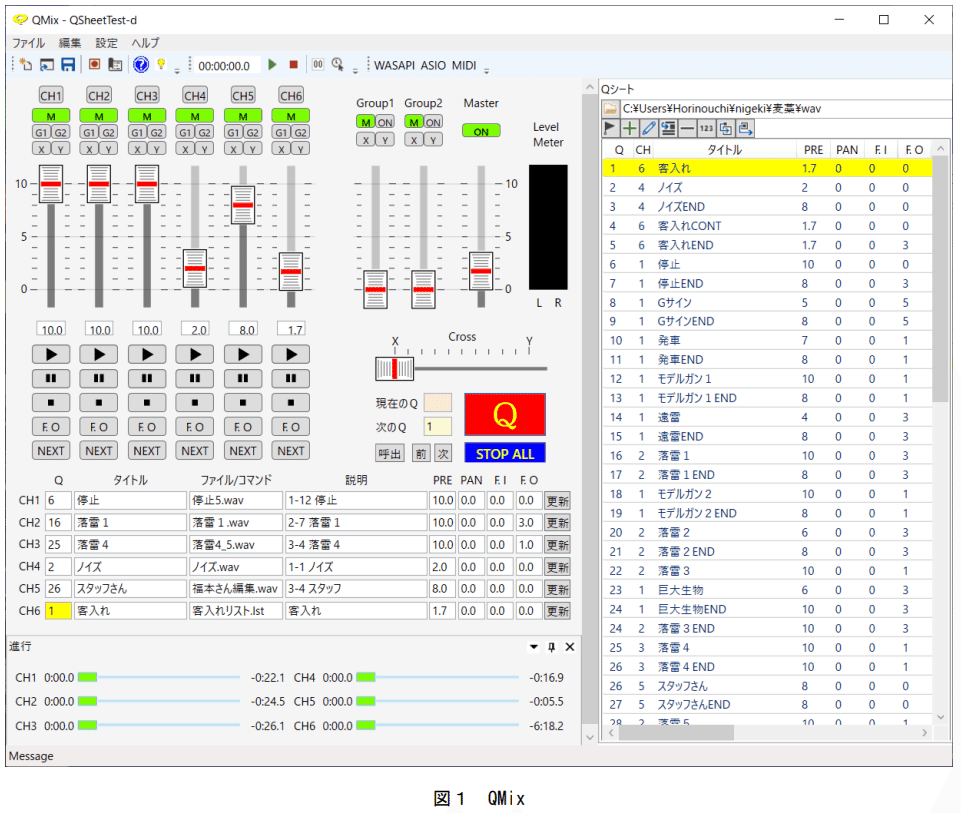
使い方は、他のアプリと同じく(他のアプリの使い方を説明しないで言うのもなんだケド)音源ファイルをフィールドに再生したい順にドラッグして、Qナンバー順に再生する。同時に再生したい音源は同じQ番号にすればよいし、音源毎に音量、panを個別指定可能。出力先も1~6まで別に指定出来る(これが今回結構使える機能だった)
マニュアル見れば書いてあるが、私は導入にちょこちょこ躓いたので、使い方を簡単に書いてみる。間違って解釈、使用している部分があったらごめん。動作についての保証もできないので、ご利用は自己責任でお願い。
ざっくりとした【使い方】QMix
1.フォルダに音源を用意。(音源は一つのフォルダに同一周波数、同一ファイル形式のものに一応揃えてる)
私は並べ替え易いように、ファイルの前に番号をつけてる「00_客入れ1」「01_M1」「02_SE雷」とか。音源が多い公演の場合だと番号(=cue番号)は4桁に増やして最初の2桁は例えば頁番号nn、後ろ2桁を頁の最初の方のcueなら01か02、真ん中の方なら05、後ろなら08くらいにしておく。後で音源が増えたらこの後ろ2桁の間の数字にナンバリング。後ろ2桁の番号をずらさないといけなくなることはそれ程ないので。
※実は先回公演は台本の差し替えが数回あって、頁番号も変わってしまったので、番号のつけ直しが結構発生してしまった。n景n場にしてみたりとか、実は公演ごとにいろいろ変えてる。他によくあるリナンバリング方法は「1,2」→「1,1.5,2」,→「1,1.5,1.75,2」 みたいに間に小数点で増やすやり方など。
※殺陣SEがたくさんある場合は別フォルダに。でもまぁ殺陣SEの叩きはサンプラーが適していると思う。
2.QMixを開いて新規作成>先ほどの音源フォルダの音源を選択(複数選択可、ctrl+Aで全選択)>QMixの右側のフィールド(Qシート)にドラッグ。>もし番号順にならなければ、Q番号を振り直し>名前をつけて保存。(csvでも編集可)
3.再生したい順に音源が並んだら、Qと書いてあるボタンをクリック。またはスペースキーを押下。>押下の度に次のcueが再生される。
基本はだいたいこれだけ。複雑なcueも作れるけど、稽古だと無理して同時に鳴らさなくてもいいかな。調子に乗って、Qを押し続けると私の場合、アプリが強制終了した。まぁ、複雑なのを作る必要がある場合もありそうだけど、まだそこまで習熟できてない。スポットSEみたいなのは苦手そう。→前述のSoundPlantとかと同時立ち上げするか、cueが複雑な場面だけFX-Live2でバックグラウンドサウンドとスポットSEを設定して使うとかかな。
おまけ:台詞覚えるのに使えるかも!QMix
台詞を覚えるのに、ひたすら台本を読むのを繰り返すか、ICレコーダーに台詞を吹き込んだり、テキスト読み上げアプリを使ってみたり、みんなどうやってる? QMixに例えば読み上げアプリで音声変換した台詞を取り込んでみたらどうかな?
今回、録音した台詞180個くらい(数分ぶん)のファイルを作成(台詞順に番号を振って、ファイル名はほぼ台詞そのまま)、それをQMixの再生ファイルとして指定出来た。Ctrl+Aでフォルダ内音源をまとめて選択してQMixにドラッグするだけ。
キュー番号順にならないファイルを並べ替えたいので、一旦保存したcsvをエクセルで開いて、キュー番号を振り直し。その上で役毎に出力先番号を指定、エクセルの機能で並べ替えまたはフィルタで不要な台詞(例:自分の役の台詞)を削除してcsvを上書き保存。再度QMixでcsvを開いて再生すれば、相手役の台詞だけ再生できる。もしリモコンとかあれば、台詞覚えに誰かに台本を読んでもらわなくても立ち稽古の自主練ができちゃったりするのでは?
リモコンまでいかなくても、自分の台詞部分の音量を0にして、場面毎の台詞音源を再作成して、iPodなりウォークマンなりで繰り返し聞く音源にすれば。え?台詞1個づつのファイルを作るのが面倒?そっかぁーまぁそこはそうなんだけど、リネームする作業でも台詞、覚えられるし。どうかな?(私自身やってはいないwww)
続く けど次は一回だけ個人の感想を挟みます^^;
この記事が気に入ったらサポートをしてみませんか?
